Når du er på ferie eller reiser rundt i verden, spiller iPhone Maps en viktig rolle i prosessen. Fordi du ikke er kjent med det nye miljøet, kan Maps være veiledningen for å peke retningen. Hvis iPhone-kartene dine ikke virker eller de nedlastede Google Maps ikke fungerer på iPhone, kan det være en farlig ting.
Egentlig er det ikke en enkel metode å vite hvorfor iPhone Maps ikke fungerer. Bare sjekk ut de mulige løsningene først. Og så er det svært nødvendig å fikse at iPhone-kartene ikke fungerer. Her presenterer vi noen gode metoder for å fikse dette problemet.
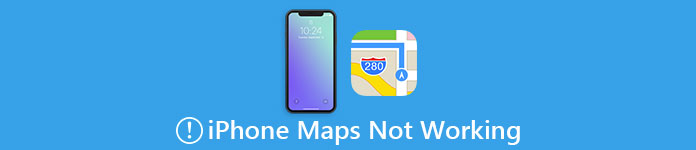
- Del 1: Hvorfor iPhone Maps ikke fungerer
- Del 2: Slik løser du iPhone-kart som ikke fungerer
- Del 3: Slik fikser du Google Maps som ikke fungerer på iPhone
Først av alt, vil vi anbefale den beste gjenopprettingsprogramvaren til deg. iPhone Data Recovery er en profesjonell programvare du kan bruke til å gjenopprette tapte eller slettede data i forskjellige scenarier, for eksempel iOS-systemkrasj, glemt passord, stjålet og så videre. Det gir deg fleksible løsninger for å gjenopprette dem med alle slags iPhone, iPad og iPod. I tillegg kan den gjenopprette mer enn 20 filtyper fra hvilken som helst versjon av iOS, inkludert den nyeste iOS 26. Bruken av denne gjenopprettingen er veldig enkel å følge. Dessuten er det to versjoner som støttes å bruke. Både Windows og Mac bruker kan nyte denne fantastiske programvaren.

Del 1: Hvorfor iPhone Maps ikke fungerer
Når iPhone-kartene dine ikke fungerer, kan du vurdere om det er noe galt med GPS-en eller ikke. For eksempel hvis GPS-en din ikke har noe signal, vil kartet ikke fungere. I det følgende følger vi noen vanlige feil som kan påvirke kartarbeidet ditt. Du kan fikse dette problemet av disse grunnene.
- Ingen GPS-signal.
- GPS oppdaterer ikke posisjonen din.
- GPS viser feil sted.
- Kartappen oppdateres ikke.
- iOS oppdateres ikke til den siste.
- iPhone GPS er ikke tilgjengelig eller arbeider.
Del 2: Slik løser du iPhone-kart som ikke fungerer
Metode 1: Pass på at du har et godt signal
Det er sikkert du må ha et godt signal hvis du vil bruke Maps. Hvis du er i en mental bygning eller et sted signalene er veldig dårlige eller til og med ikke kan trenge gjennom, er det veldig mulig at iPhone-kartene dine ikke fungerer. For å løse dette problemet, bare gå til et annet sted der signalene er bedre, og bruk deretter kartene dine igjen, se om iPhone-kartene dine fungerer. Hvis fremdeles ikke, kan du prøve metodene nedenfor.
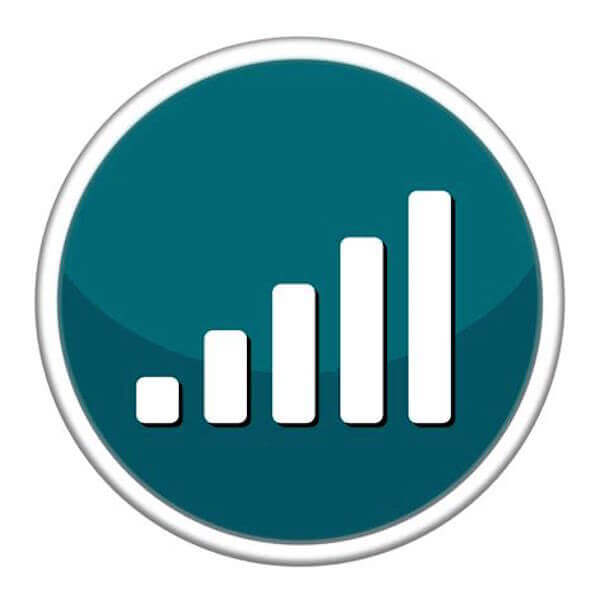
Metode 2: Sjekk appens plasseringstillatelser
En av de vanligste årsakene til at iPhone-kartene dine ikke fungerer, er fordi du glemmer å aktivere steder for Maps-appen. Ellers kan ikke appen din få posisjonen din og har ikke makt til å veilede deg. Dermed hvis du har et slikt problem, kan du sjekke om du lar Maps-appen din bruke posisjonen din. For å sjekke posisjonstillatelse, gå til Innstillinger, og trykk deretter på Personvern> Posisjonstjeneste. På denne siden kan du se alle appene som har lokasjonstjeneste. Hvis Maps-appen din ikke har lov til å bruke posisjonen din, er det bare å trykke på den og justere innstillingene. Det er tre alternativer du kan velge. For Maps må du velge Alltid for å la den se din nåværende posisjon.
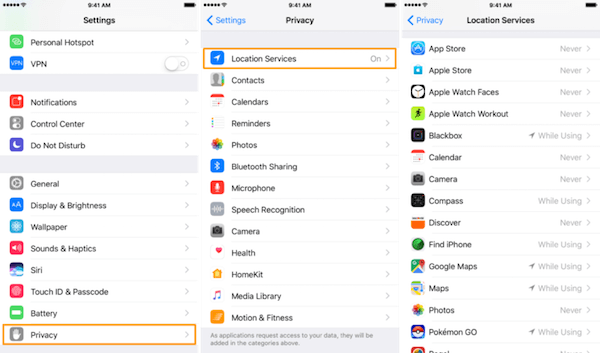
Metode 3: Tilbakestill alle steds- og nettverksdata
Hvis de to metodene ikke kan løse problemet ditt, kan årsaken til at iPhone Maps ikke fungerer, være enhetens posisjon og nettverksinformasjon. For å løse dette problemet, kan du prøve å fikse iPhone-kartene dine som ikke fungerer ved å tilbakestille all posisjons- og nettverksdata. I likhet med de to måtene vi anbefalte deg, er denne måten også veldig enkel å følge. Bare åpne Innstillinger-appen og trykk deretter på Generelt. Bla ned for å finne Tilbakestill og trykk på den. Neste kan du se Tilbakestill nettverksinnstillinger og Tilbakestill plassering og personvern to alternativer. Trykk på dem en etter en, og du blir bedt om å oppgi passordet hver gang du trykker på et alternativ. Etter at du har bekreftet operasjonen, vil den slette all informasjonen om plassering og nettverksdata fra din iPhone.
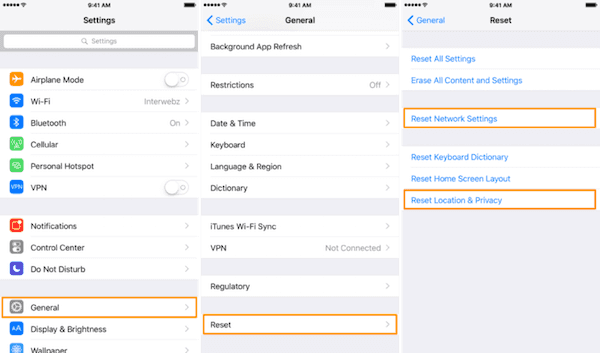
Metode 4: Last ned tilgjengelige oppdateringer
Hvis Maps-appen fremdeles ikke fungerer som den skal, kan du vurdere om du har oppdatert iOS-en din eller ikke. Fordi Maps-appen din kan ha noe feil, og Apple slipper regelmessig app-spesifikke oppdateringer for å løse problemer med apper. Du kan oppdatere iOS for å installere tilgjengelige reparasjoner for Maps-appen og fikse at iPhone Maps ikke fungerer. Før du oppdaterer iOS, må du koble iPhone til strømforsyningen for å sikre at den har nok strøm til å fullføre denne oppdateringsprosessen. Start deretter Innstillinger-appen og trykk på "Generelt"> "Programvareoppdatering". Velg deretter Last ned og installer, og skriv deretter inn passordet ditt for å bekrefte operasjonen. Etter at du er enig i vilkårene, har du lov til å oppdatere iOS til den nyeste.
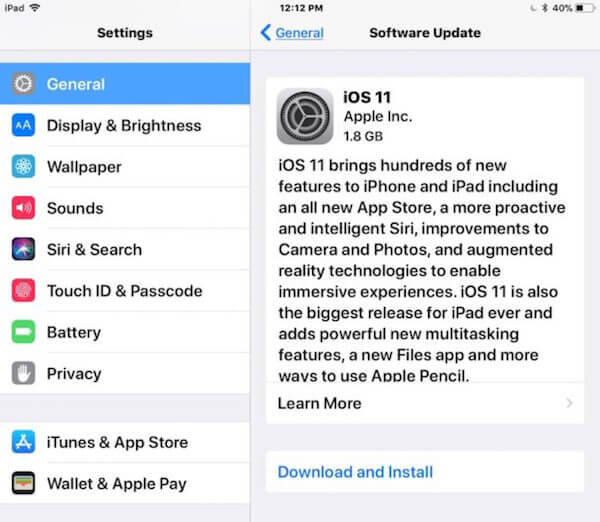
Del 3: Slik fikser du Google Maps som ikke fungerer på iPhone
Bortsett fra iPhone Maps er Google Maps også et godt verktøy du kan stole på. Men det er noen brukere som kommenterer at Google Maps-lyd noen ganger vil forsinke. Faktisk fungerer ikke Google Maps på iPhone fordi stemmen spiller via Bluetooth, og Bluetooth kan ha en forsinkelse fordi den ikke forblir tilkoblet når iPhone ikke bruker den. For å løse dette problemet, følg bare den detaljerte guiden vi lister opp for deg.
Trinn 1. Start Google Maps-appen på iPhone, og velg deretter et mål og trykk på start for å starte.
Trinn 2. Når du er på vei til destinasjonen, trykker du på pilen som peker opp i nedre høyre hjørne av iPhone-skjermen.
Trinn 3. Deretter trykker du på Innstillinger som du kan justere innstillingene dine.
Trinn 4. Finn "Spill stemme over Bluetooth" og slå deretter av bryteren. Når den er grå, slår du den av.
Når du har gjort disse trinnene, vil Google Maps gi instruksjonene på tid, og du klarer å fikse at Google Maps ikke fungerer på iPhone.
Ikke gå glipp av:
Hvordan fikse iPhone GPS ikke fungerer
Hvordan fikse iPhone Bluetooth ikke fungerer
Konklusjon
I denne artikkelen lister vi opp noen beste måter å fikse iPhone-kart som ikke fungerer, samt hvordan du løser Google Maps som ikke fungerer på iPhone. Hvis du lærer deg disse måtene, trenger du ikke bekymre deg for at du ikke kan løse dette problemet lenger. Håper du kan få noe nyttig etter å ha lest denne artikkelen.




